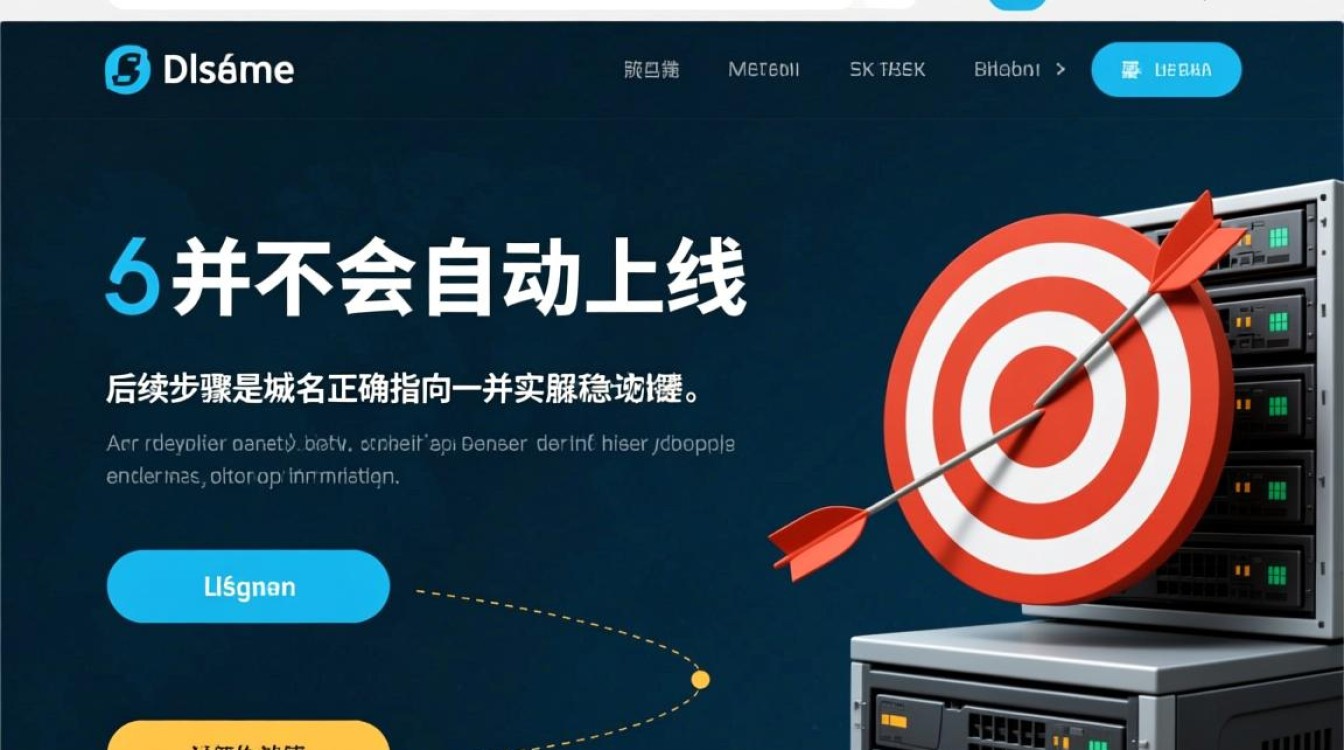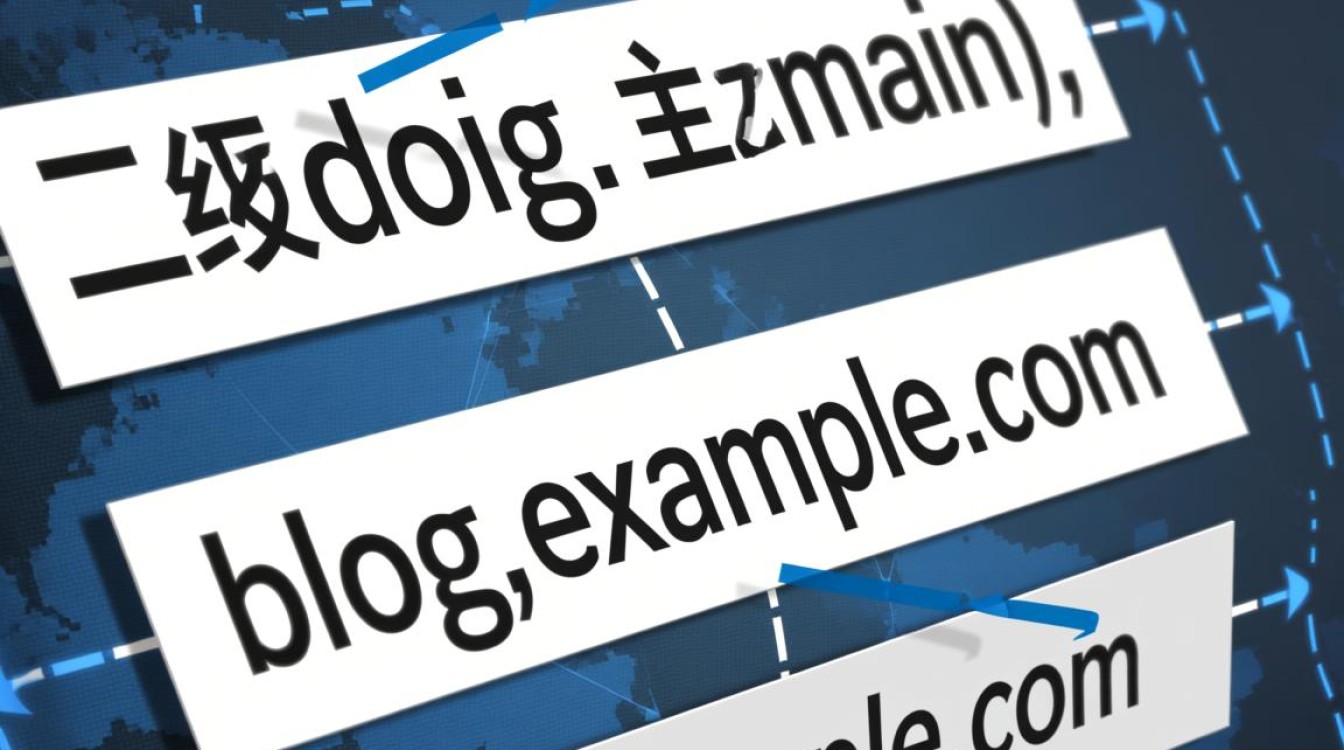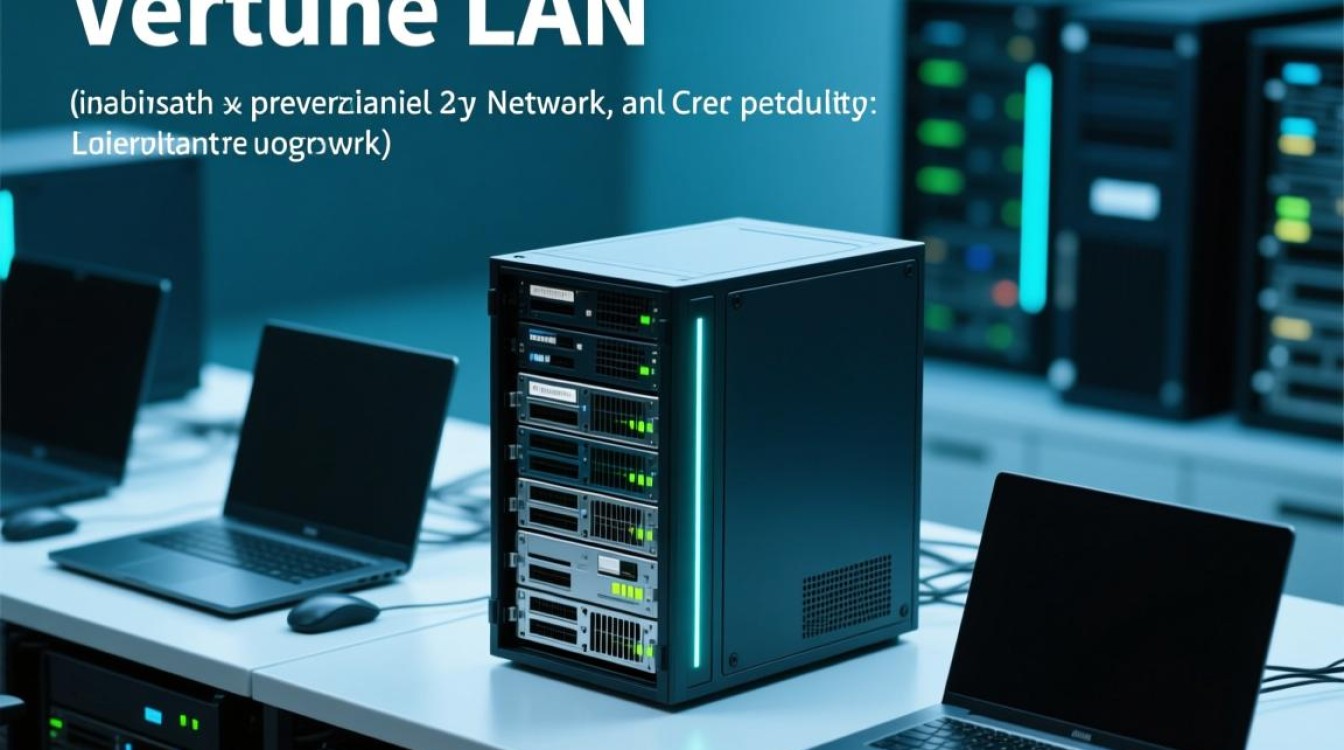二级域名作为主域名的延伸,在网站搭建、品牌分站或功能模块化部署中应用广泛,要实现二级域名的正常访问,需完成从解析配置到文件上传的全流程操作,本文将详细拆解二级域名上传的核心步骤、注意事项及常见问题解决方法,帮助用户顺利完成部署。
二级域名上传前的准备工作
在正式上传文件前,需确保基础配置已就绪,这是保障后续操作顺利的前提。
获取二级域名管理权限
若需使用 sub.example.com 这样的二级域名,需先通过域名注册商(如阿里云、腾讯云等)或主域名管理平台(如Cloudflare)添加该二级域名记录,通常在DNS管理面板中,选择“添加记录”,类型选“A记录”(指向IP地址)或“CNAME记录”(指向主域名或其他域名),确保记录值正确指向目标服务器IP或域名。
确认服务器支持与目录权限
- 服务器环境:确认服务器(虚拟主机或云服务器)已绑定该二级域名,且Web服务软件(如Apache、Nginx)配置文件中包含该域名的虚拟主机(VirtualHost)配置,若使用虚拟主机,需联系主机服务商开通二级域名绑定权限。
- 目录权限:明确二级域名对应的网站根目录(如
/var/www/sub),并确保Web服务器用户(如Apache的www-data、Nginx的nginx)对该目录拥有读取、写入及执行权限,可通过chmod命令调整权限(如chmod 755 /var/www/sub)。
文件上传的常用方法
根据服务器类型和用户操作习惯,文件上传可分为以下几种主流方式,不同场景下可选择最适合的工具。
通过FTP/SFTP工具上传
FTP(文件传输协议)是最传统的文件传输方式,SFTP(SSH文件传输协议)则在安全性上更优(数据加密传输),操作步骤如下:
- 安装客户端:在本地电脑安装FTP工具(如FileZilla、WinSCP)。
- 连接服务器:输入服务器IP、用户名、密码及端口号(FTP默认21,SFTP默认22),点击“连接”。
- 上传文件:登录后,左侧显示本地文件目录,右侧显示服务器目录,找到本地网站文件(如HTML、CSS、JS及图片等),直接拖拽至右侧对应的二级域名根目录即可。
注意事项:
- 建议使用SFTP避免密码泄露;
- 上传前检查文件名是否包含中文或特殊字符(部分服务器可能解析异常);
- 网站首页文件需命名为
index.html、index.php等默认首页名称,否则可能导致无法访问。
通过云服务器控制台上传
若使用阿里云ECS、腾讯云CVM等云服务器,可通过服务商提供的Web控制台(如“文件管理”功能)直接上传文件,无需额外安装客户端。
操作流程:登录云服务器控制台 → 进入“文件管理” → 找到二级域名对应的根目录 → 点击“上传”按钮,选择本地文件即可。
优势:无需配置FTP工具,适合新手或临时小文件上传;局限:大文件(如超过100MB)上传可能超时,建议分批或使用FTP工具。
通过代码部署工具上传(适合开发者)
对于熟悉Git或CI/CD流程的开发者,可通过代码仓库自动部署文件,提升效率。
- Git部署:在服务器二级域名根目录初始化Git仓库,将本地代码推送到远程仓库,服务器通过
git pull拉取最新代码。 - CI/CD工具:使用GitHub Actions、Jenkins等工具,配置代码推送后自动触发部署流程,将文件同步至服务器。
适用场景:频繁更新的网站项目,可减少手动上传操作。
不同服务器环境下的配置差异
服务器环境不同,二级域名的文件上传及后续配置可能存在差异,需针对性处理。
Apache环境配置
Apache通过httpd.conf或虚拟主机配置文件(如sites-available/000-default.conf)管理域名,确保配置文件中包含以下内容:
<VirtualHost *:80>
ServerName sub.example.com
DocumentRoot /var/www/sub # 二级域名根目录
<Directory /var/www/sub>
AllowOverride All
Require all granted
</Directory>
</VirtualHost>
配置完成后,执行sudo systemctl restart apache2重启服务,使配置生效。
Nginx环境配置
Nginx的虚拟主机配置通常在nginx.conf或sites-available/目录下的配置文件中:
server {
listen 80;
server_name sub.example.com;
root /var/www/sub; # 二级域名根目录
index index.html index.php;
location / {
try_files $uri $uri/ =404;
}
}
配置完成后,执行sudo nginx -t检查语法,再通过sudo systemctl restart nginx重启服务。
虚拟主机环境配置
虚拟主机用户无需手动修改Web服务配置,但需在主机管理后台“绑定域名”处添加二级域名,并指定对应的网站目录(通常在购买虚拟主机时已预设)。
上传后的测试与问题排查
文件上传完成后,需通过测试验证二级域名是否正常访问,并排查常见问题。
基础访问测试
在浏览器地址栏输入http://sub.example.com,若能正常显示网站内容,则上传成功;若无法访问,按以下步骤排查:
- DNS生效检查:使用
ping sub.example.com命令,检查是否解析到正确的IP地址(若未生效,等待5-10分钟或刷新DNS缓存); - 目录文件检查:确认文件是否上传至正确的根目录(如
/var/www/sub),且首页文件名称正确; - 权限检查:确保目录权限为755,文件权限为644(可通过
ls -l命令查看)。
常见问题及解决方法
| 问题现象 | 可能原因 | 解决方案 |
|---|---|---|
| 访问二级域名显示403错误 | 目录或文件权限不足 | 执行chmod -R 755 /var/www/sub |
| 访问显示404错误 | 首页文件名称错误或路径不存在 | 检查首页文件是否为index.html |
| 页面样式/图片无法加载 | 资源文件路径错误 | 相对路径需基于根目录,如/images/logo.png |
| 无法访问但主域名正常 | 二级域名未绑定或虚拟主机配置缺失 | 联系服务商确认绑定状态或检查配置文件 |
安全与维护建议
为确保二级域名网站的安全性和稳定性,上传后需做好以下维护工作:
- 定期备份:通过脚本或工具定期备份网站文件和数据库,避免数据丢失;
- 安全加固:禁用目录列表功能(在Apache配置中添加
Options -Indexes),限制敏感文件访问; - 更新维护:及时更新网站程序(如WordPress、Discuz)及插件,修复安全漏洞。
通过以上步骤,用户可完成二级域名的文件上传及基础配置,实际操作中需根据服务器环境和具体需求灵活调整,遇到复杂问题可查阅服务器官方文档或咨询技术支持,确保网站稳定运行。